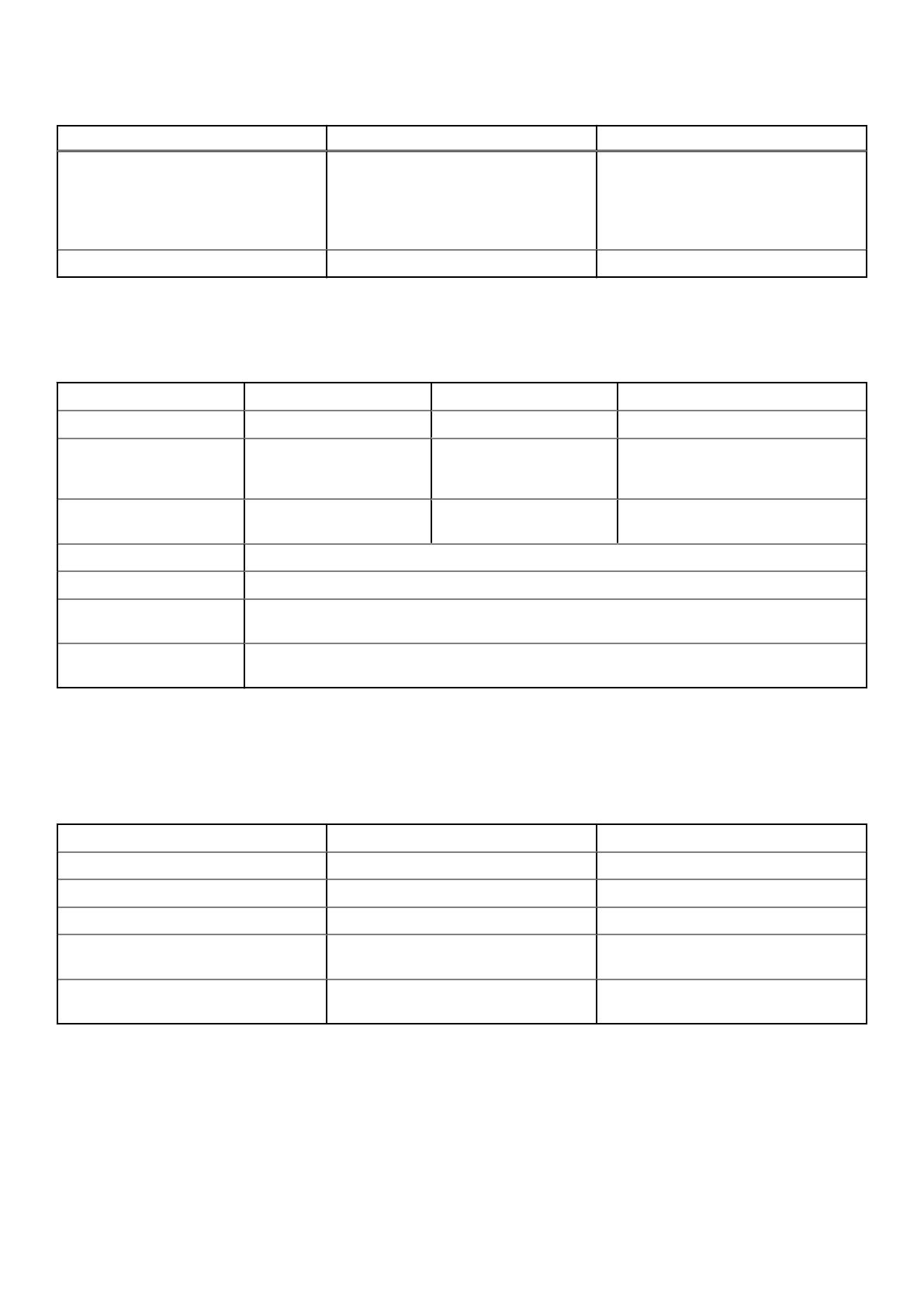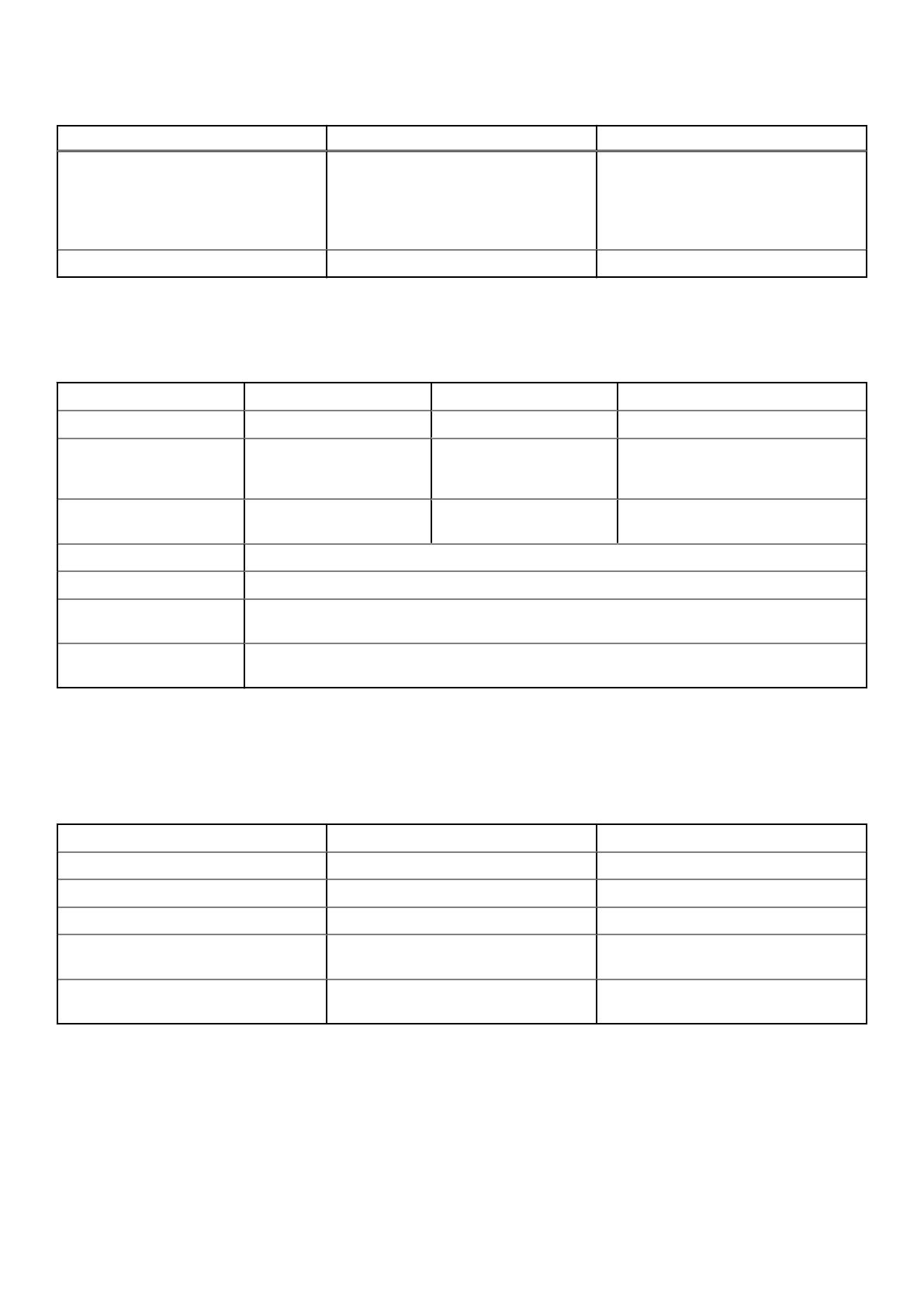
Tabela 16. Dane techniczne: grafika (cd.)
Kontroler zintegrowany Kontroler autonomiczny
● AMD Radeon RX 560
● AMD Radeon RX 570
● AMD Radeon RX 580
Pamięć Współużytkowana pamięć systemowa Do 8 GB
Parametry znamionowe zasilania
Tabela 17. Parametry znamionowe zasilania
Typ 460 W APFC 460 W Bronze 850 W Gold
Prąd wejściowy 8 A 8 A 10 A
Prąd wyjściowy 3,3 V/17A, 5 V/25 A, 12
VA/18 A, 12 VB/16 A, 12
VC/8 A, 5 Vaux/3 A
3,3 V/17A, 5 V/25 A, 12
VA/18 A, 12 VB/16 A, 12
VC/8 A, 5 Vaux/3 A
3,3 V/20 A, 5 V/20A, 12 VA/32 A, 12
VB/48 A, 12 VD/16 A, -12 V/0,5 A, 5
Vaux/4 A
Znamionowe napięcie
wyjściowe
3,3V, 5V, 12VA, 12VB, 12VC,
5Vaux
3,3V, 5V, 12VA, 12VB, 12VC,
5Vaux
3,3 V, 5 V, 12 VA, 12 VA, 12 VD, -12 V, 5
Vaux
Napięcie wejściowe Prąd zmienny 100 V – 240 V
Częstotliwość wejściowa 50 Hz–60 Hz
Zakres temperatur: podczas
pracy
Od 5°C do 50°C (od 41°F do 122°F)
Zakres temperatur: podczas
przechowywania
–40°C do 70°C (–40°F do 158°F)
Środowisko pracy komputera
Poziom zanieczyszczeń w powietrzu: G2 lub niższy, wg definicji w ISA-S71.04-1985
Tabela 18. Środowisko pracy komputera
Podczas pracy Podczas przechowywania
Zakres temperatur 5°C do 35°C (od 41°F do 95°F) –40°C do 65°C (–40°F do 149°F)
Wilgotność względna (maksymalna) 10% do 90% (bez kondensacji) 0% do 95% (bez kondensacji)
Wibracje (maksymalne)
*
0,26 GRMS 1,37 GRMS
Udar (maksymalny) 40 G przez 2 ms przy przyspieszeniu 51
cm/s (20 cali/s)
†
105 G przez 2 ms przy różnicy prędkości
133 cm/s (52,5 cal/s)
‡
Wysokość nad poziomem morza
(maksymalna)
–15,20 m do 3048 m (–50 stóp do 10 000
stóp)
–15,20 m do 10 668 m (–50 stóp do 35 000
stóp)
* Mierzone z wykorzystaniem spektrum losowych wibracji, które symulują środowisko użytkownika.
† Mierzona za pomocą 2 ms pół-sinusoidalnego impulsu, gdy dysk twardy jest używany.
18
Dane techniczne